Per poter utilizzare l'allineamento automatico, è necessario disporre di un modello 3D già presente nel visualizzatore.
Fare clic su dal menu della scena il nome del tuo modello 3D. (fai doppio clic per posizionarti di fronte al modello, se necessario)
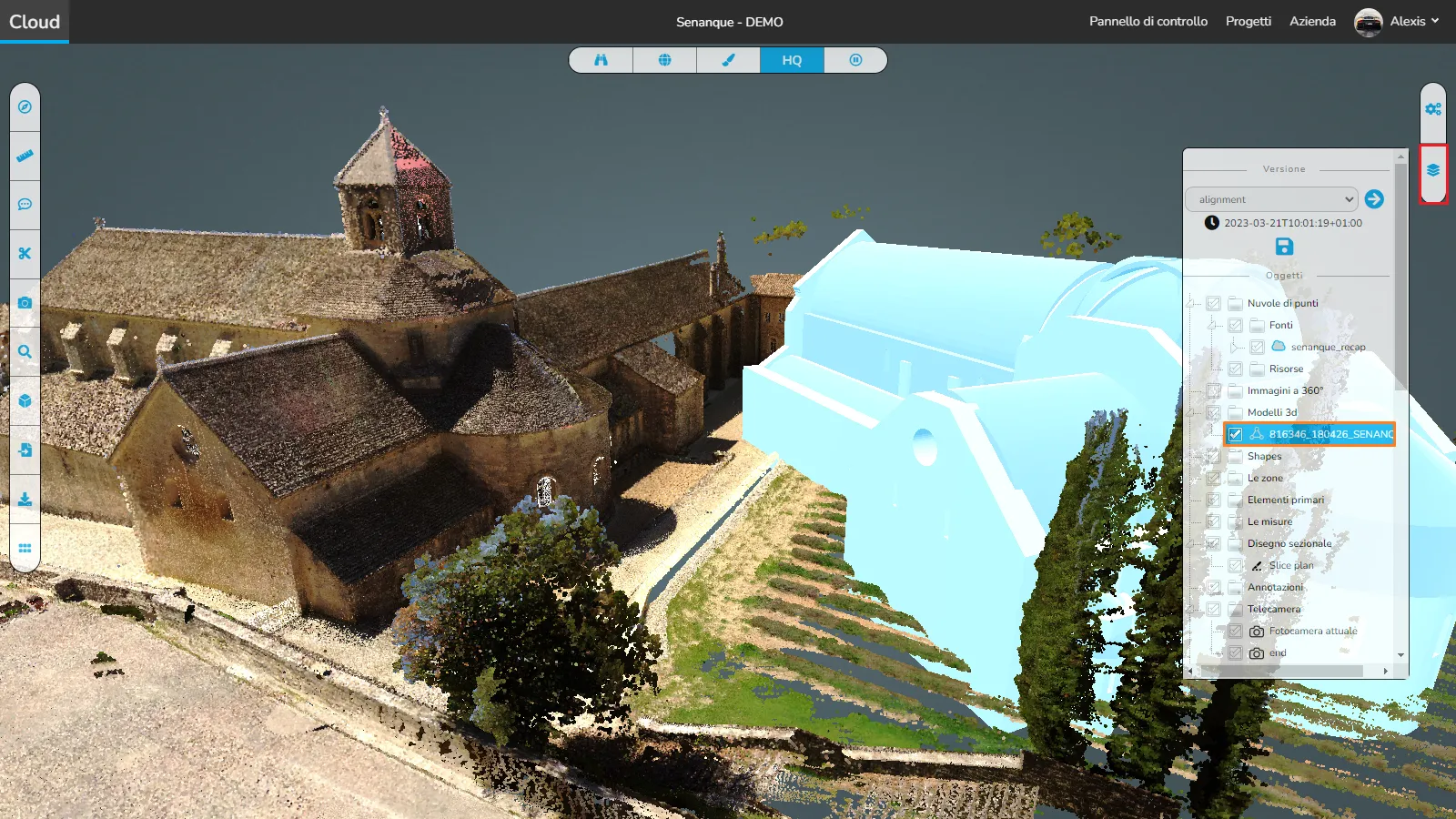
Scorri verso il basso fino a trovare il pulsante ALLINEARE e fare clic su di esso.
Verrà aperta una nuova finestra.

Per ottenere correttamente l'allineamento automatico, è necessario disporre 6 punti, sempre in coppia, rispettando i colori visualizzati sul tabellone.
Inizieremo prima con i punti della tabella di sinistra da allineare (modello 3D), puoi fare clic sull'occhio per nascondere o mostrare il modello 3D.
Clicca sul linea A0 e posizionare il punto sul modello 3D. Una volta posizionato il punto, vedrai le sue coordinate nella tabella. Se necessario, puoi spostarlo in qualsiasi momento semplicemente trascinandolo nel visore. Fai la stessa cosa per il linea R0 e selezionare l'equivalente punto sulla nuvola di punti.
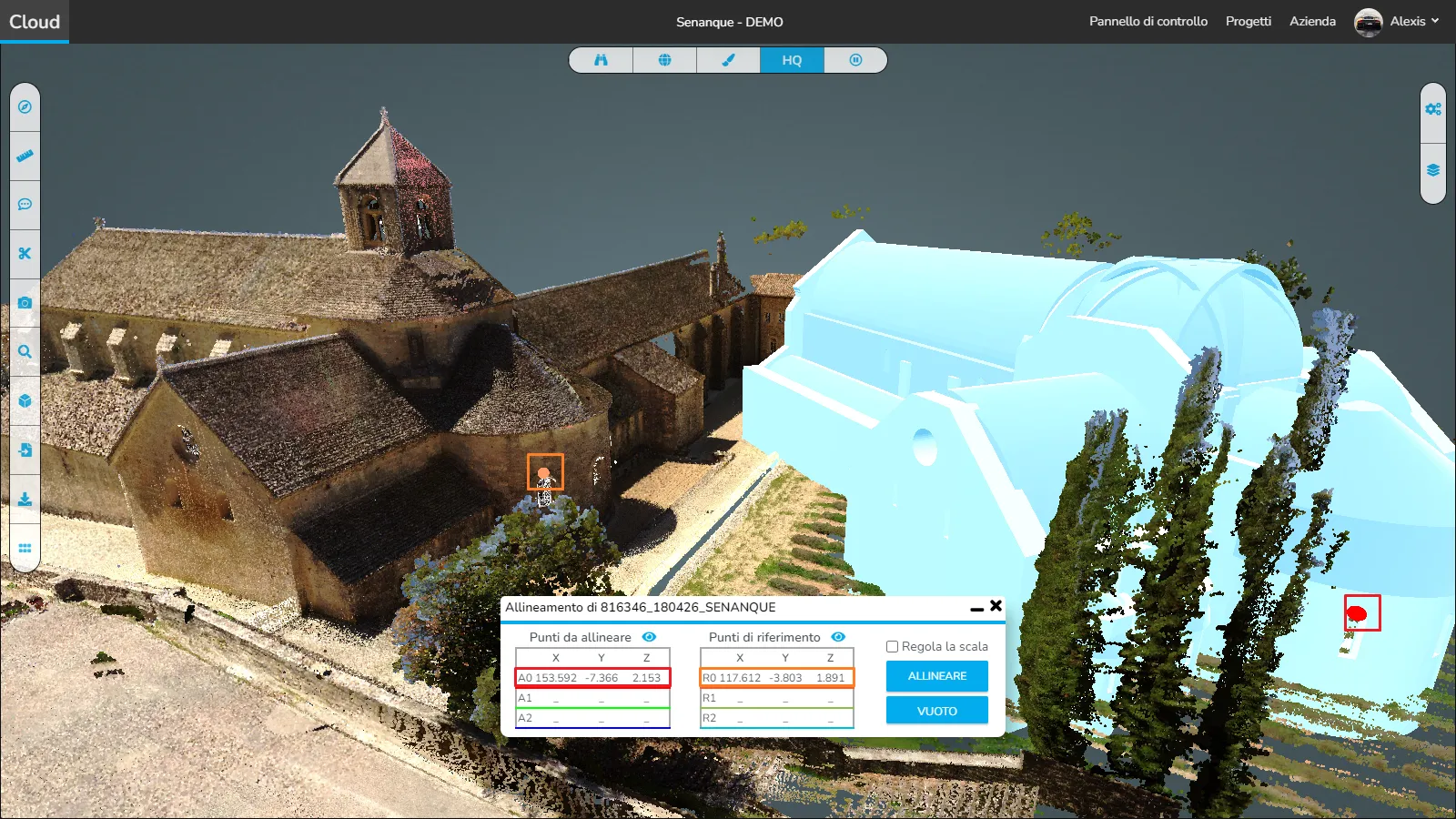
Quindi continua a posizionare gli altri due punti sul modello 3D e finisci per posizionare gli altri 3 punti sulla nuvola di punti.
Attenzione, il punto A0 del modello 3D sarà collegato con il punto R0 della nuvola di punti (sempre in coppia). Devi rispettare l'ordine in cui hai inserito i punti.
Una volta posizionati i 6 punti, puoi selezionare "Regola la scala" in modo che il modello 3D si adatti alla nuvola di punti.
Se i punti posizionati sembrano corretti, puoi fare clic su ALLINEARE e il modello 3D si allineerà automaticamente con la nuvola di punti.
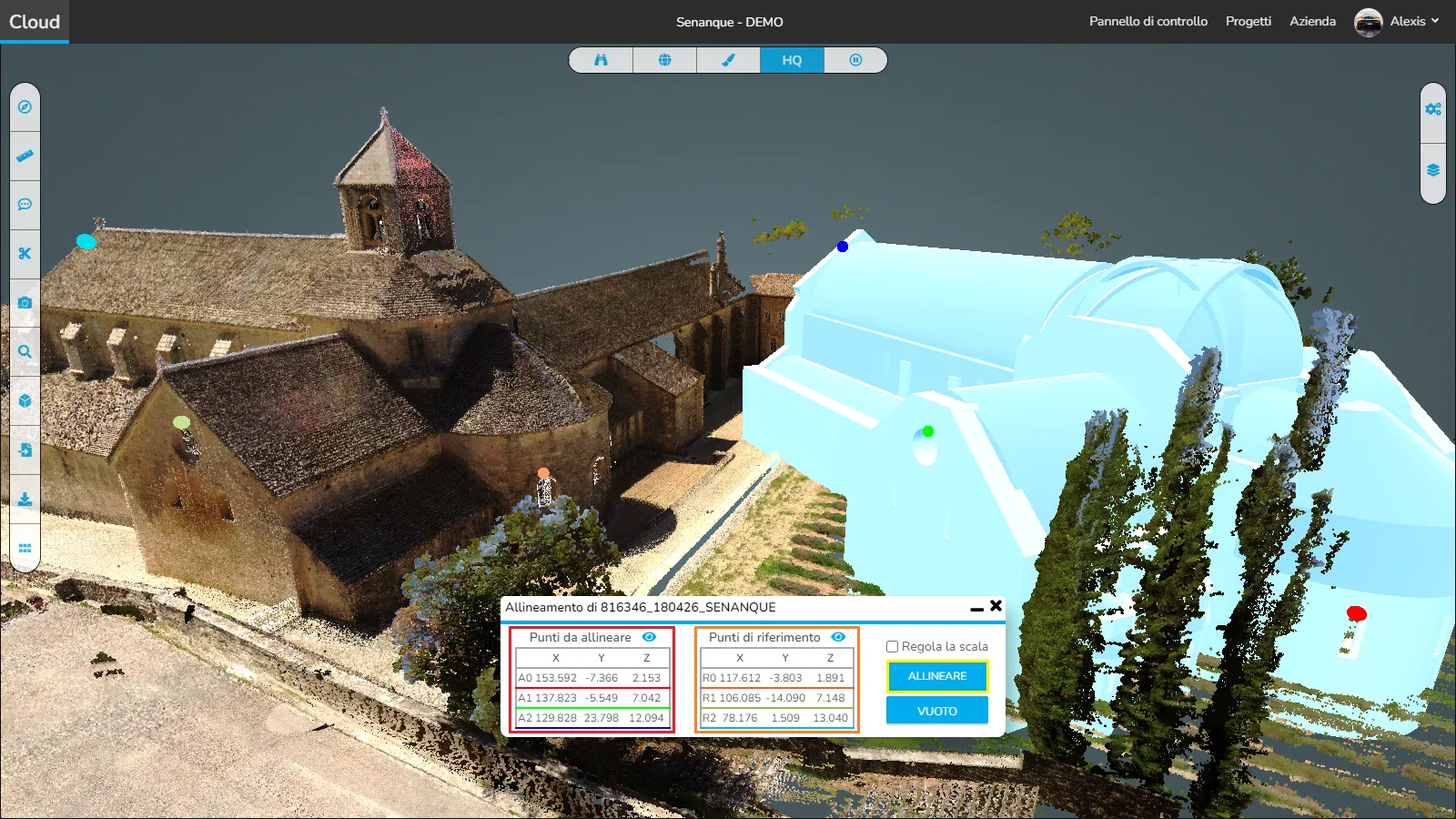
Se vuoi rimuovere i 6 punti di allineamento, fai clic su VUOTO, questo ti permetterà di riavviare la procedura.

Il modello e la nuvola di punti sono stati allineati!
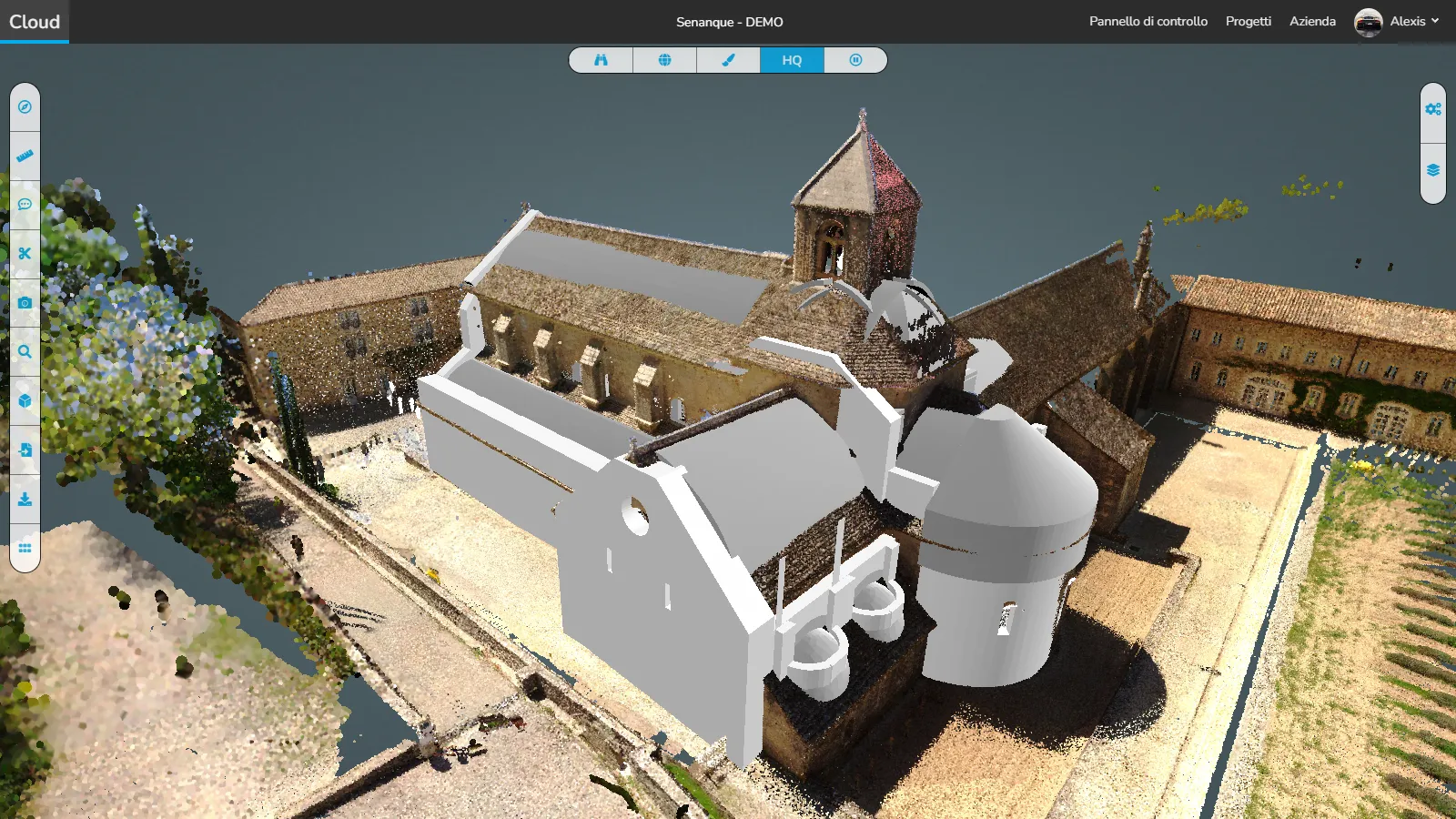
In caso di problemi o difficoltà, non esitare a contattare il team della piattaforma.